L'accesso guest in Gruppi di Microsoft 365 consente a te e al tuo team di collaborare con persone esterne all'organizzazione concedendo loro l'accesso a conversazioni di gruppo, file, inviti al calendario e al blocco appunti del gruppo. Qualsiasi proprietario del gruppo può concedere l'accesso a un guest, ad esempio un partner, un fornitore, un fornitore o un consulente.
Nota: Questo articolo riguarda l'aggiunta di utenti guest, ovvero persone esterne all'organizzazione, a un gruppo di Microsoft 365. Per informazioni sull'aggiunta di membri , ovvero persone all'interno dell'organizzazione, a un gruppo di Microsoft 365, vedere Aggiungere e rimuovere membri del gruppo in Outlook.
Come funziona
Persone l'uso di Gruppi di Microsoft 365 possono usare Outlook sul Web o Outlook per Windows per aggiungere e gestire utenti guest nei propri gruppi di Microsoft 365. Gli utenti guest possono avere qualsiasi indirizzo e-mail e il loro account di posta elettronica può essere un account aziendale, personale o dell'istituto di istruzione.
-
Passaggio 1 Un proprietario del gruppo aggiunge un guest al gruppo o un guest viene nominato da un membro del gruppo. Il proprietario del gruppo approva i candidati.
-
Passaggio 2 Il proprietario del gruppo viene informato del contenuto e delle risorse a cui il guest può accedere all'interno del gruppo.
-
Passaggio 3 Il guest riceve un messaggio di posta elettronica di benvenuto e può partecipare alle conversazioni di gruppo, ricevere e rispondere a inviti al calendario e accedere ai file del gruppo.
Nota: Per impostazione predefinita, i guest sono iscritti al gruppo e riceveranno tutte le conversazioni e gli eventi del gruppo nella posta in arrivo. I guest non possono annullare la sottoscrizione ai messaggi di posta elettronica del gruppo mentre sono membri del gruppo.
I guest possono lasciare il gruppo in qualsiasi momento tramite un collegamento nel piè di pagina di tutti i messaggi di posta elettronica e gli inviti al calendario del gruppo.
Gli amministratori possono gestire i guest e il loro accesso alle risorse di Microsoft 365 gruppo con PowerShell. Per istruzioni, vedere Gestire l'accesso guest nei gruppi di Microsoft 365 .
Quando un guest viene invitato a partecipare a un gruppo, riceve un messaggio di posta elettronica di benvenuto che include alcune informazioni sul gruppo e su cosa aspettarsi ora che è membro. Il messaggio include anche un set di collegamenti per aiutarli a iniziare a connettersi alle risorse del gruppo.
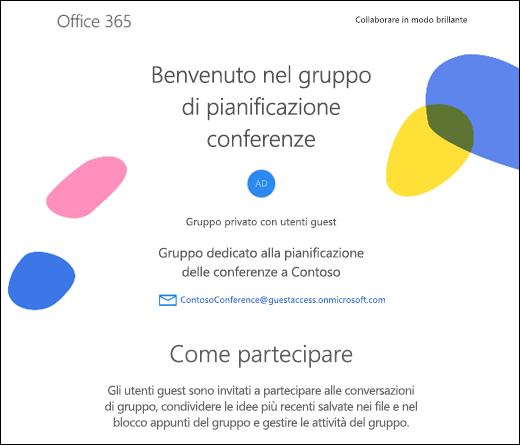
Tutte le interazioni di un membro guest avvengono tramite la sua casella di posta in arrivo. Non possono accedere al sito del gruppo, ma possono ricevere inviti al calendario, partecipare a conversazioni tramite posta elettronica e, se l'amministratore ha attivato l'impostazione, possono aprire i file condivisi usando un collegamento o un allegato.
Tutti i messaggi di posta elettronica e gli inviti al calendario del gruppo ricevuti dal guest includeranno un promemoria per l'uso di Rispondi a tutti nelle risposte al gruppo, oltre a collegamenti per visualizzare i filedel gruppo e uscire dal gruppo. Ecco un esempio:
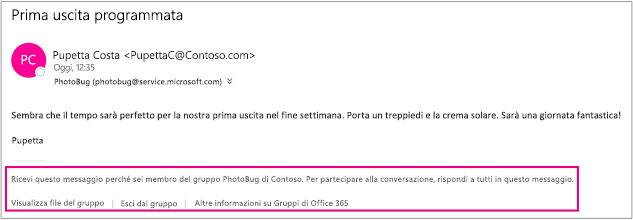
La tabella seguente riepiloga le operazioni consentite e non consentite ai guest.
|
Caratteristica |
Guest autorizzato a fare? |
|
Creare un gruppo |
No |
|
Aggiungere/rimuovere membri dei gruppi |
No |
|
Eliminare un gruppo |
No |
|
Aderire a un gruppo |
Sì, tramite invito |
|
Avviare una conversazione |
Sì |
|
Rispondere a una conversazione |
Sì |
|
Cercare una conversazione |
Sì |
|
@menzionare una persona nel gruppo |
No |
|
Aggiungere un gruppo ai preferiti |
No |
|
Eliminare una conversazione |
Sì |
|
Aggiungere "Mi piace" ai messaggi |
No |
|
Gestire riunioni |
No |
|
Visualizzare il calendario di gruppo |
No |
|
Modificare gli eventi del calendario |
No |
|
Aggiungere un calendario di gruppo al calendario personale |
No |
|
Visualizzare e modificare file di gruppo |
Sì, se abilitato dall'amministratore del tenant |
|
Accedere al blocco appunti di OneNote del gruppo |
Sì, accesso dall'e-mail di benvenuto |
|
Esplorare i gruppi |
No |
Domande frequenti
Un guest è una persona che non ha un account aziendale o dell'istituto di istruzione all'interno dell'organizzazione. Può trattarsi di un cliente, un fornitore, un partner o un altro utente esterno all'organizzazione.
No. È possibile aggiungere come guest solo persone esterne all'organizzazione, ad esempio partner o consulenti. Le persone interne all'organizzazione possono essere invitate a partecipare come normali membri del gruppo.
Sì. I contatti di posta elettronica esterni sono contatti elencati nell'elenco indirizzi globale dell'organizzazione. Un esempio di questo tipo di contatto è una società fornitrice che fornisce regolarmente servizi all'organizzazione.
L'amministratore deve attivare la funzionalità guest prima di poter aggiungere guest. Quando viene visualizzato il messaggio per contattare l'amministratore, è probabile che la funzionalità guest non sia stata ancora attivata. Per altre informazioni, vedere Gestire l'accesso guest nei gruppi di Microsoft 365 .
No, i guest non possono visualizzare i messaggi protetti con Information Rights Management (IRM).
Si potrebbe ricevere un rapporto di mancato recapito quando si risponde a un messaggio di gruppo con un indirizzo di posta elettronica diverso da quello usato per l'accesso o l'aggiunta al gruppo. Ad esempio, se si è entrati nel gruppo con l'indirizzo piou@contoso.com, ma si prova a rispondere a un messaggio di gruppo nella posta in arrivo da piou@service.contoso.com, si riceverà un rapporto di mancato recapito.
Sì. I membri del gruppo (non guest) possono condividereMicrosoft 365 file del gruppo con persone esterne all'organizzazione usando il controllo Condividi e selezionando Persone specifiche come gruppo di destinatari. Immettere quindi i nomi o gli indirizzi di posta elettronica delle persone con cui si vuole condividere il file.
Per altre informazioni, vedere Condividere file e cartelle con Microsoft 365 Business.
Un allegato moderno è un file archiviato in OneDrive per le aziende o gli istituti di istruzione. Un collegamento viene inviato a tutti i destinatari. Poiché il file è archiviato nel cloud, tutti i destinatari possono leggerlo e modificarlo senza bisogno di riconciliare le singole copie.
In un gruppo di Microsoft 365, gli allegati moderni vengono condivisi solo con i membri o gli utenti guest del gruppo. Quando un messaggio con un allegato moderno viene inoltrato a un guest che fa parte del gruppo, potrà accedervi dopo aver eseguito l'accesso con un nome utente e una password. Se il messaggio viene inoltrato a un utente che non fa parte del gruppo, non potrà aprire l'allegato.
Gli utenti guest potrebbero non ricevere le conversazioni di gruppo per diversi motivi. Per altre informazioni, vedere Un utente guest non riceve le conversazioni di gruppo tramite posta elettronica.
In che modo i guest possono controllare e gestire i propri dati personali raccolti dall'organizzazione?
I guest possono scoprire quali informazioni personali conservano l'organizzazione e come richiedere l'eliminazione di tutte o parte di esse selezionando il collegamento Informativa sulla privacy dell'organizzazione in fondo al messaggio di benvenuto ricevuto.
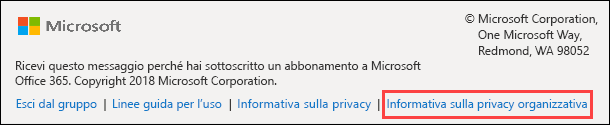
Vedere anche
Usare Gruppi di Microsoft 365 come guest
Informazioni sui gruppi di Microsoft 365
Un utente guest non riceve le conversazioni di gruppo tramite posta elettronica










